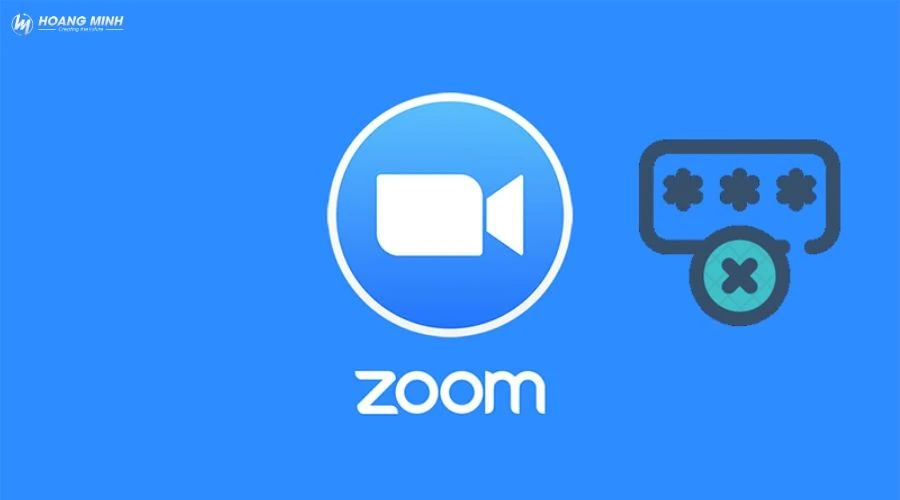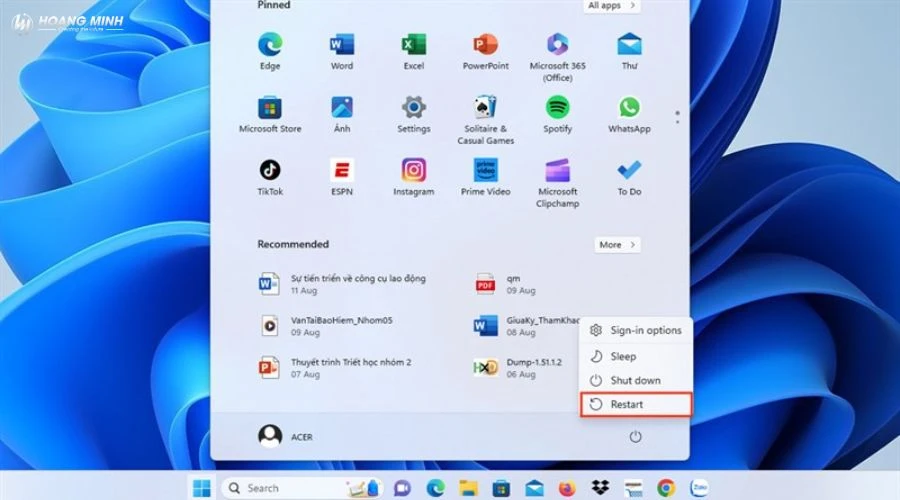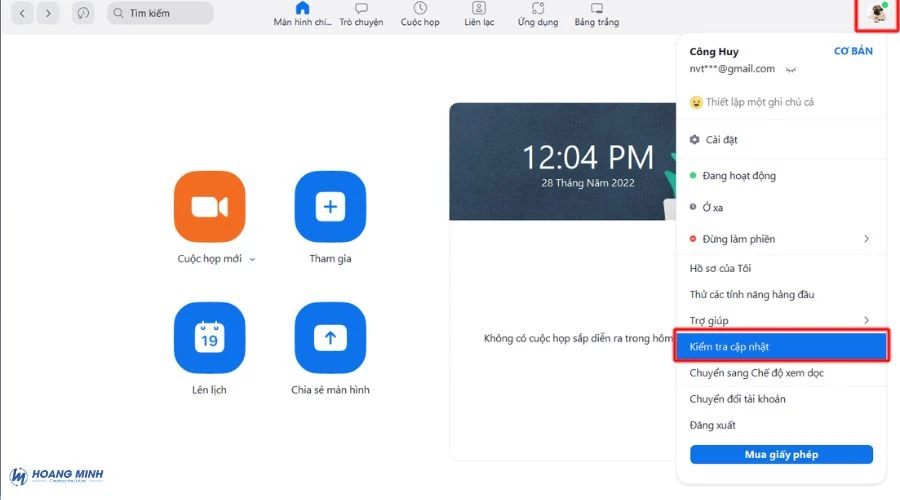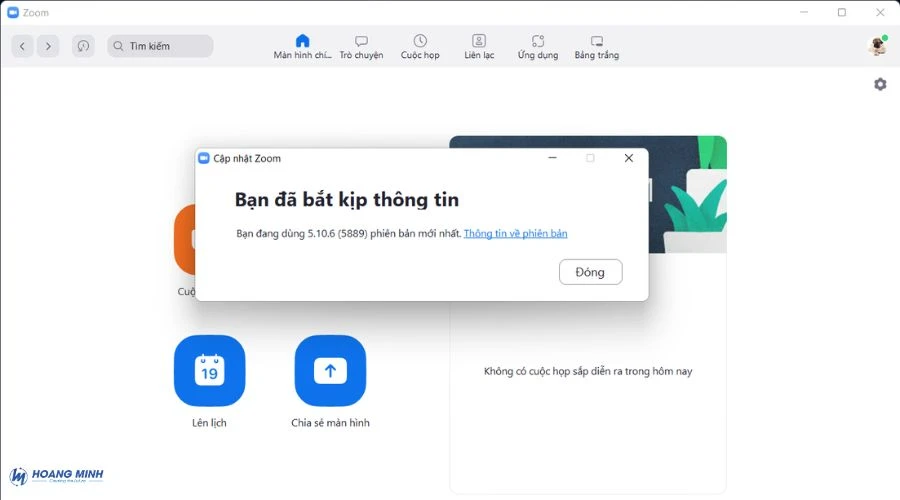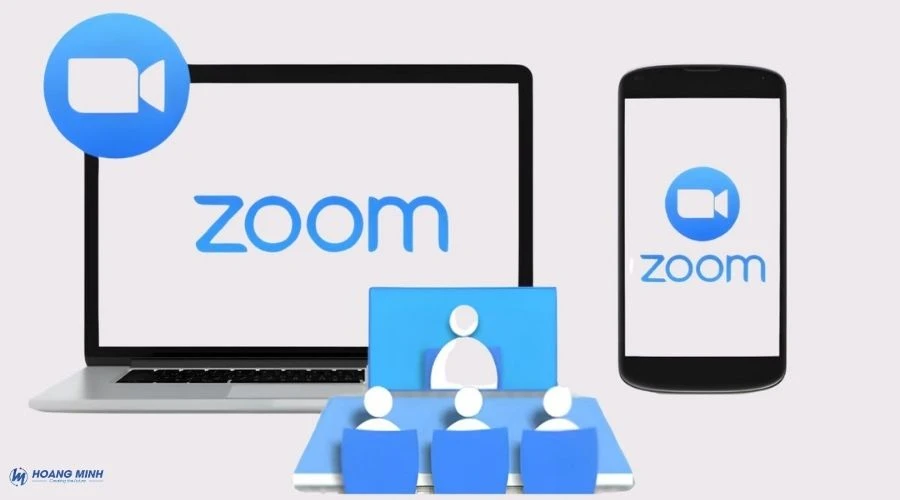Lỗi nhập đúng mật khẩu nhưng không vào được Zoom – Cách xử lý
Mục Lục
zZoom đã trở thành công cụ quen thuộc trong học tập, làm việc và hội họp trực tuyến. Tuy nhiên, không ít người gặp phải tình huống khá “oái oăm”: nhập đúng mật khẩu nhưng vẫn không thể vào được phòng họp. Lỗi này có thể xuất phát từ nhiều nguyên nhân khác nhau, từ trục trặc phần mềm, mạng Internet cho đến cài đặt bảo mật. Nếu không biết cách xử lý, bạn có thể bỏ lỡ buổi họp quan trọng hoặc làm gián đoạn quá trình học tập. Trong bài viết này, chúng ta sẽ cùng tìm hiểu chi tiết nguyên nhân và hướng dẫn các bước khắc phục hiệu quả để bạn có thể truy cập Zoom thành công.
1. Nguyên nhân nhập đúng mật khẩu nhưng không vào được Zoom?
Khi tham gia họp hoặc lớp học trực tuyến trên Zoom, nhiều người dù đã nhập đúng mật khẩu vẫn không thể truy cập vào phòng. Đây là lỗi khá phổ biến, gây gián đoạn và mất thời gian. Nguyên nhân có thể xuất phát từ cả phía thiết bị người dùng lẫn ứng dụng Zoom. Dưới đây là những lý do thường gặp:
- Kết nối Internet không ổn định: Zoom cần đường truyền mạng ổn định để xác thực và đồng bộ dữ liệu. Nếu WiFi hoặc 4G/5G bị chập chờn, tín hiệu yếu hoặc đang trong tình trạng nghẽn băng thông, ứng dụng có thể báo lỗi sai mật khẩu dù bạn nhập đúng.
- Phiên bản Zoom quá cũ: Zoom thường xuyên cập nhật để vá lỗi và tăng khả năng bảo mật. Nếu bạn dùng bản Zoom cũ, thiết bị có thể không tương thích với máy chủ, dẫn đến tình trạng nhập đúng mật khẩu nhưng vẫn bị từ chối truy cập.
- Xung đột với phần mềm bảo mật: Một số phần mềm diệt virus hoặc tường lửa trên máy tính, thậm chí cả VPN, có thể chặn kết nối giữa Zoom và máy chủ. Khi đó, hệ thống không xác thực được thông tin đăng nhập, khiến bạn không thể vào phòng.
- Lỗi bộ nhớ cache hoặc dữ liệu ứng dụng: Trên điện thoại và máy tính, Zoom lưu trữ nhiều dữ liệu tạm để tăng tốc đăng nhập. Tuy nhiên, khi cache bị lỗi hoặc dữ liệu ứng dụng bị xung đột, Zoom có thể hiểu sai thông tin nhập vào và báo lỗi mật khẩu không chính xác.
- Mật khẩu phòng họp đã thay đổi nhưng chưa được cập nhật: Trong nhiều trường hợp, host đã đổi mật khẩu nhưng người dùng vẫn dùng mật khẩu cũ để truy cập. Điều này cũng gây ra tình trạng “nhập đúng” theo bạn nghĩ, nhưng thực tế lại sai với mật khẩu hiện tại.
- Nhập mật khẩu sai định dạng: Thói quen copy – paste mật khẩu từ tin nhắn có thể vô tình kèm dấu cách hoặc ký tự lạ. Ngoài ra, Zoom phân biệt chữ hoa và chữ thường, nên chỉ cần khác một ký tự nhỏ cũng không thể truy cập.
2. Khắc phục lỗi nhập đúng mật khẩu nhưng không vào được Zoom
Khi gặp lỗi nhập đúng mật khẩu nhưng không thể truy cập vào phòng Zoom, bạn có thể áp dụng các cách khắc phục sau để đảm bảo việc tham gia họp hoặc học tập diễn ra suôn sẻ:
2.1. Kiểm tra lại mạng Internet
Đường truyền không ổn định là nguyên nhân phổ biến khiến nhập đúng mật khẩu nhưng không vào được Zoom. Bạn có thể thử:
- Đổi sang một mạng WiFi hoặc dữ liệu di động khác.
- Khởi động lại modem/router để làm mới kết nối.
- Nếu có thể, hãy sử dụng cáp mạng LAN thay cho WiFi nhằm tăng độ ổn định.
- Kiểm tra tốc độ mạng bằng công cụ như Speedtest để chắc chắn đường truyền đáp ứng yêu cầu của Zoom.
2.2. Khởi động lại thiết bị
Một trong những cách xử lý nhanh gọn mà nhiều người thường bỏ qua chính là khởi động lại máy tính hoặc điện thoại. Đây là bước đơn giản nhưng lại cực kỳ hiệu quả trong việc khắc phục các sự cố khi nhập đúng mật khẩu nhưng không vào được Zoom.
Cách thực hiện:
- Trên điện thoại: Nhấn giữ nút nguồn vài giây → chọn “Khởi động lại” hoặc “Restart”. Nếu không có tùy chọn này, tắt nguồn hẳn rồi bật lại sau 30 giây.
- Trên máy tính: Vào Menu Start (Windows) → chọn Restart. Với macOS, bấm vào biểu tượng Apple → Restart.
Sau khi khởi động lại, mở lại ứng dụng Zoom và thử nhập mật khẩu để truy cập phòng họp. Thông thường, lỗi sẽ được khắc phục ngay lập tức.
2.3. Cập nhật phiên bản Zoom mới nhất
Zoom thường xuyên phát hành các bản cập nhật để vá lỗi, bổ sung tính năng và tăng cường bảo mật. Nếu bạn nhập đúng mật khẩu nhưng không vào được Zoom, có thể nguyên nhân đến từ việc ứng dụng đang ở phiên bản cũ và không còn tương thích.
Cách cập nhật Zoom:
Trên điện thoại (Android/iOS):
-
Mở App Store (iPhone) hoặc Google Play (Android).
-
Tìm ứng dụng Zoom.
-
Nếu có bản cập nhật, nhấn Update (Cập nhật).
Trên máy tính (Windows/macOS):
- Cách 1: Mở ứng dụng Zoom → bấm vào ảnh đại diện (profile) góc trên bên phải → chọn Check for Updates. Nếu có bản mới, hệ thống sẽ tự động tải về và cài đặt.
- Cách 2: Truy cập Zoom Download Center → tải về bản cài đặt mới nhất → chạy file để cập nhật.
Sau khi cập nhật: mở lại Zoom, đăng nhập tài khoản và thử nhập mật khẩu phòng họp. Trong đa số trường hợp, lỗi sẽ được xử lý ngay.
2.4 Gỡ và cài đặt lại Zoom
Trong nhiều trường hợp, lỗi nhập đúng mật khẩu nhưng không vào được Zoom xuất phát từ dữ liệu cache bị hỏng hoặc xung đột giữa các phiên bản ứng dụng. Khi đó, cách xử lý hiệu quả nhất chính là xóa hoàn toàn ứng dụng Zoom và cài đặt lại bản mới nhất.
Cách gỡ và cài đặt lại Zoom:
-
Trên điện thoại (Android/iOS):
-
Nhấn giữ biểu tượng Zoom trên màn hình.
-
Chọn Gỡ cài đặt/Xóa ứng dụng.
-
Vào App Store (iPhone) hoặc Google Play (Android), tìm “Zoom” và nhấn Cài đặt (Install).
-
-
Trên máy tính (Windows/macOS):
-
Vào Control Panel (Windows) hoặc Applications (Mac).
-
Tìm ứng dụng Zoom → chọn Uninstall (Gỡ cài đặt).
-
Truy cập Zoom Download Center để tải bản mới nhất.
-
Cài đặt và đăng nhập lại tài khoản.
-
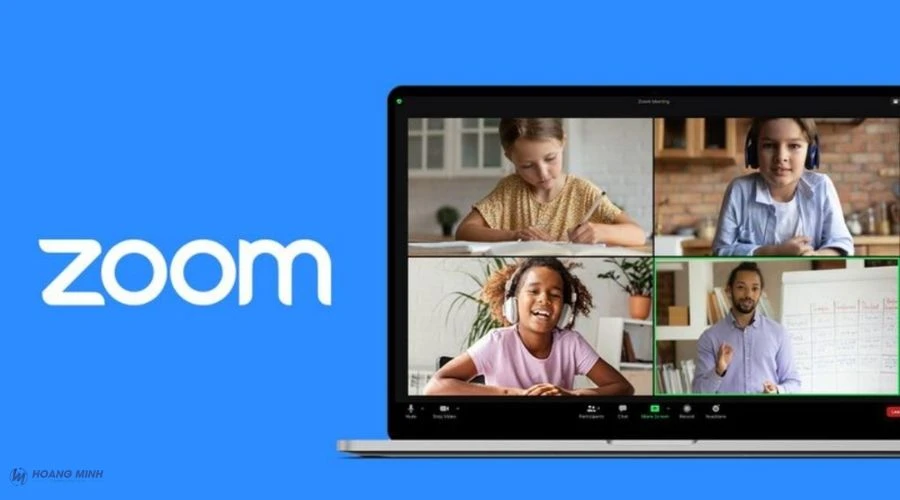
2.5. Xử lý lỗi không thể vào Zoom do sai mật khẩu
Dù bạn đã nhập đúng mật khẩu nhưng không vào được Zoom, rất có thể vấn đề nằm ở cách nhập hoặc thay đổi từ phía host. Để khắc phục, bạn có thể thử các bước sau:
- Xác nhận lại mật khẩu từ host (người chủ trì): Nhiều host có thể thay đổi mật khẩu phòng ngay trước khi bắt đầu buổi họp. Liên hệ trực tiếp để chắc chắn rằng mật khẩu bạn nhập là bản mới nhất.
- Kiểm tra lại khi copy & paste mật khẩu: Một số người copy mật khẩu từ email, tin nhắn và dán vào ô nhập Zoom nhưng lại dính khoảng trắng hoặc ký tự đặc biệt thừa. Hãy xóa sạch và nhập lại cẩn thận.
- Nhập thủ công thay vì dán: Trong nhiều trường hợp, dán mật khẩu khiến Zoom không nhận diện đúng định dạng. Hãy nhập từng ký tự thủ công để tránh lỗi.
- Kiểm tra phím viết hoa (Caps Lock): Nếu mật khẩu có chữ thường – chữ hoa phân biệt, việc bật Caps Lock có thể khiến bạn nhập sai. Đảm bảo nhập chính xác cả chữ thường, chữ hoa và ký tự đặc biệt.
- Sử dụng đúng ID và link phòng họp: Ngoài mật khẩu, bạn cần chắc chắn nhập đúng Meeting ID hoặc dùng link chính thức mà host gửi. Trường hợp host đổi link, mật khẩu cũ cũng sẽ không còn giá trị.
2.6. Tắt các phần mềm diệt virus hoặc tường lửa
Đôi khi, nguyên nhân khiến bạn nhập đúng mật khẩu nhưng không vào được Zoom lại đến từ chính các phần mềm bảo mật trên máy tính. Tường lửa hoặc phần mềm diệt virus có thể nhận diện nhầm Zoom là mối nguy tiềm ẩn, từ đó chặn ứng dụng truy cập vào máy chủ.
Để khắc phục, bạn có thể thử:
-
Tạm thời tắt tường lửa hoặc phần mềm diệt virus và kiểm tra xem Zoom có hoạt động bình thường không.
-
Tắt VPN nếu đang sử dụng, bởi một số dịch vụ VPN có thể làm gián đoạn kết nối đến máy chủ Zoom.
-
Sau khi đăng nhập thành công, bạn nên bật lại phần mềm bảo mật để đảm bảo an toàn dữ liệu và hệ thống.
Việc thực hiện bước này chỉ mang tính chất tạm thời để kiểm tra nguyên nhân. Nếu tình trạng vẫn tiếp diễn, bạn có thể cân nhắc thêm Zoom vào danh sách ứng dụng được phép trong tường lửa hoặc phần mềm diệt virus để vừa kết nối ổn định vừa đảm bảo an toàn.
Tham khảo thêm:
- 3 Cách kết nối Zoom với tivi Sony đơn giản cập nhật 2025
- Cách sửa lỗi Invalid Meeting ID trong Zoom đơn giản – thành công 100%
- Cách lấy đường link trên Zoom: Hướng dẫn trên máy tính & điện thoại
3. Các biện pháp phòng ngừa khi không vào được Zoom
Để tránh tình trạng nhập đúng mật khẩu nhưng không vào được Zoom xảy ra, bạn có thể chủ động thực hiện một số biện pháp phòng ngừa sau:
-
Luôn cập nhật Zoom lên phiên bản mới nhất: Mỗi bản cập nhật không chỉ bổ sung tính năng mới mà còn khắc phục các lỗi kết nối, bảo mật và tương thích. Vì vậy, hãy thường xuyên kiểm tra và nâng cấp ứng dụng để đảm bảo Zoom hoạt động ổn định.
-
Sử dụng mạng Internet ổn định trước khi tham gia họp: Kết nối yếu hoặc chập chờn dễ khiến Zoom bị gián đoạn hoặc không thể đăng nhập. Bạn nên ưu tiên dùng mạng dây (LAN) hoặc Wi-Fi tốc độ cao, hạn chế dùng 4G/5G nếu sóng không ổn định.
-
Lưu sẵn mật khẩu phòng Zoom vào ghi chú hoặc trình quản lý mật khẩu: Việc này giúp bạn nhanh chóng truy cập phòng họp mà không mất thời gian tìm lại thông tin, đồng thời hạn chế nguy cơ nhập sai mật khẩu.
-
Hạn chế chạy nhiều ứng dụng nặng cùng lúc: Khi máy tính phải xử lý quá nhiều tác vụ (game, phần mềm đồ họa, trình duyệt nhiều tab), Zoom có thể bị xung đột hoặc hoạt động chậm. Hãy đóng các ứng dụng không cần thiết trước khi tham gia họp để Zoom hoạt động mượt mà hơn.
-
Kiểm tra thiết bị trước giờ họp: Khởi động lại máy tính, kiểm tra loa, mic và camera sẽ giúp bạn giảm thiểu sự cố bất ngờ trong quá trình tham gia.
Việc chuẩn bị trước như vậy sẽ giúp bạn tiết kiệm thời gian, giảm rủi ro gián đoạn và có trải nghiệm học tập, làm việc trên Zoom suôn sẻ hơn.
Kết luận
Việc nhập đúng mật khẩu nhưng không vào được Zoom không quá nghiêm trọng, chủ yếu do lỗi mạng, phần mềm hoặc bảo mật. Bằng cách kiểm tra Internet, cập nhật ứng dụng, tắt tường lửa hoặc cài đặt lại Zoom, bạn hoàn toàn có thể khắc phục. Để tránh sự cố trong tương lai, hãy duy trì thói quen cập nhật và kiểm tra thiết bị trước mỗi buổi họp trực tuyến.